Como consertar o Windows não pode acessar a unidade compartilhada no Windows 10

- 2566
- 4
- Arnold Murray
Enquanto trabalha em uma rede de conexão da área local (LAN), você tenta compartilhar uma pasta específica ou dirigir no seu computador e encontrar um erro “O Windows não pode acessar o nome do computador“, É devido à falta de permissões de rede, drivers de rede instalados incorretamente ou simplesmente devido a uma falha no registro do Windows. Foi notado que o erro geralmente surge logo após você criar uma nova conexão LAN em sua rede. Então, sempre que você tenta abrir a pasta ou unidade compartilhada, o erro aparece.
Além disso, esse erro pode ocorrer mesmo quando você tenta abrir arquivos de rede. Embora este seja um erro irritante, felizmente, ele pode ser corrigido. Vamos ver como.
Método 1: Ativar a opção de pasta compartilhamento através das propriedades do arquivo
Verifique as configurações de compartilhamento do arquivo ou da pasta que você deseja abrir em seu Propriedades.
Passo 1: Clique com o botão direito do mouse na pasta e clique em Propriedades.
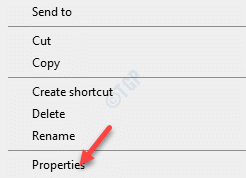
Passo 2: Na pasta Propriedades Janela, selecione o Compartilhamento guia e clique no Compartilhamento avançado botão.
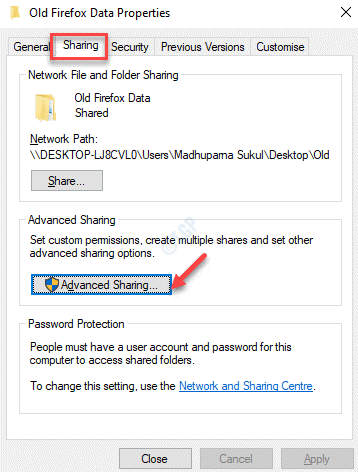
Etapa 3: No Compartilhamento avançado caixa de diálogo, verifique a caixa ao lado de Compartilhe essa pasta opção.
Imprensa Aplicar e então OK Para salvar mudanças e sair.
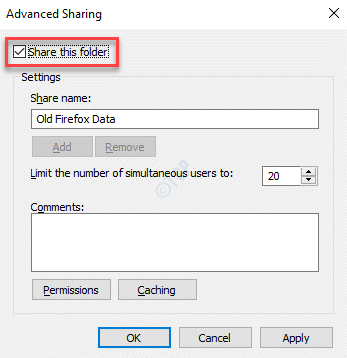
Agora você pode tentar abrir a pasta ou a unidade e ela deve abrir normalmente.
Método 2: Defina as permissões de pasta para todos
Alterar as permissões de compartilhamento para todos também pode resolver o problema com as conexões da LAN.
Passo 1: Clique com o botão direito do mouse na pasta Problema e selecione Propriedades No menu do clique com o botão direito.
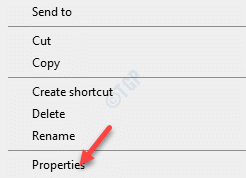
Passo 2: No Propriedades caixa de diálogo, desta vez, selecione o Segurança guia e pressione o Editar botão.
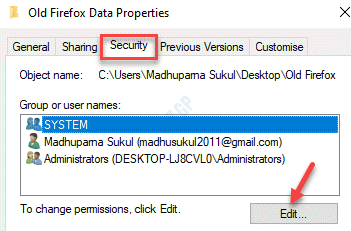
Etapa 3: No Permissões Para pasta, clique em Adicionar.
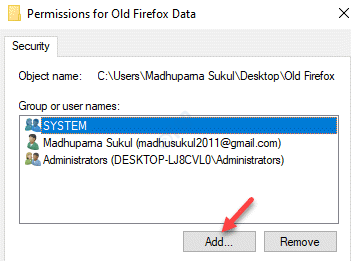
Passo 4: Ele abre o Selecione usuários ou grupos janela.
Vá para Insira os nomes de objetos para selecionar campo e tipo Todos na caixa.
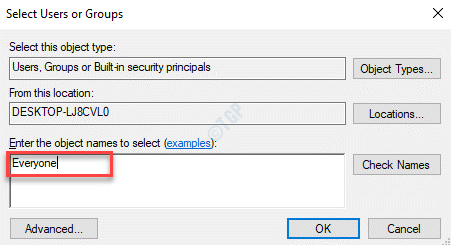
Etapa 5: Clique no Verifique os nomes botão ao lado dele e o texto (Todos) fica sublinhado.
Imprensa OK para salvar mudanças e retornar ao Permissões janela.
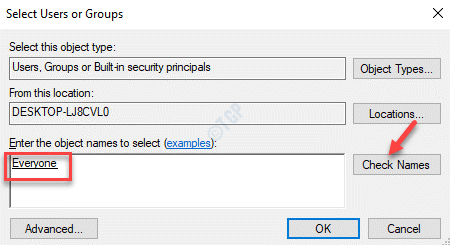
Etapa 6: No Permissões janela, vá para o Grupo ou nomes de usuário campo e selecione Todos.

Etapa 7: Agora, vá para o Permissões para todos seção e verifique todas as caixas sob o Permitir coluna (Controlo total, Modificar, e Escrever).
Imprensa Aplicar e então OK para salvar as mudanças e retornar ao Propriedades caixa de diálogo.
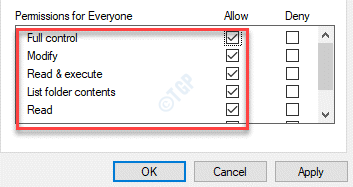
Etapa 8: Acerte o Aplicar botão e depois OK novamente para salvar as mudanças e saída.
Agora, vá para a pasta que você estava tentando abrir e ela deve abrir agora. sem mostrar nenhum erro.
- « Converta arquivos de vídeo / áudio em outro formato usando o prompt de comando no Windows PC
- Como corrigir o erro Descoberta de rede é desligado no Windows 10 »

